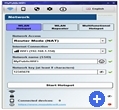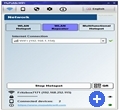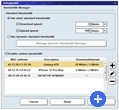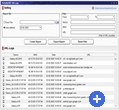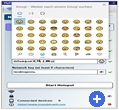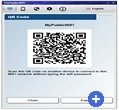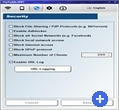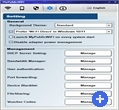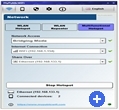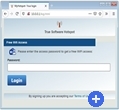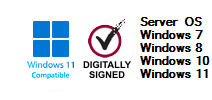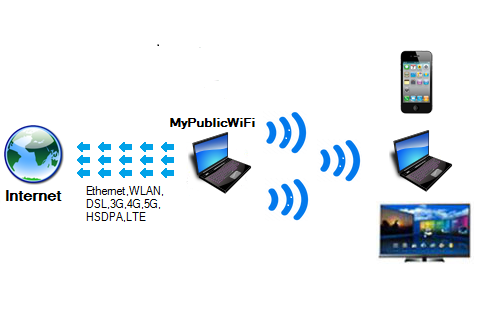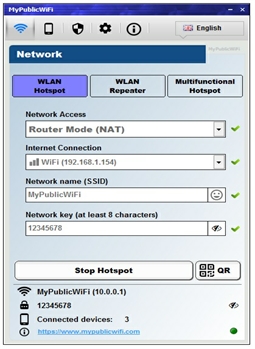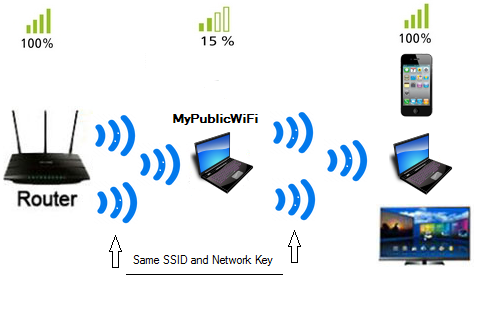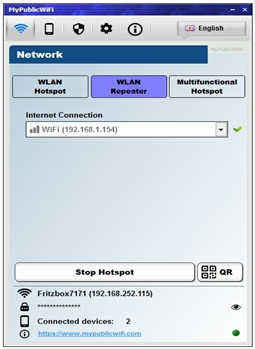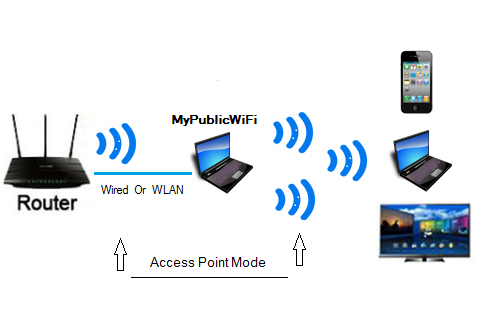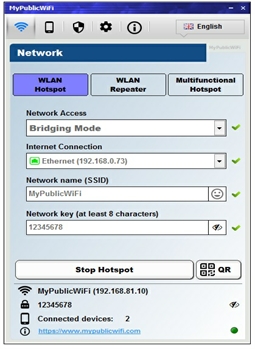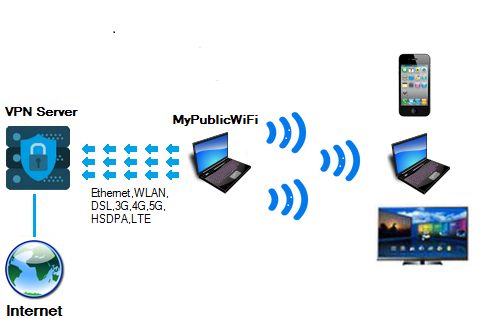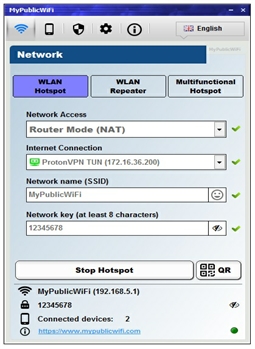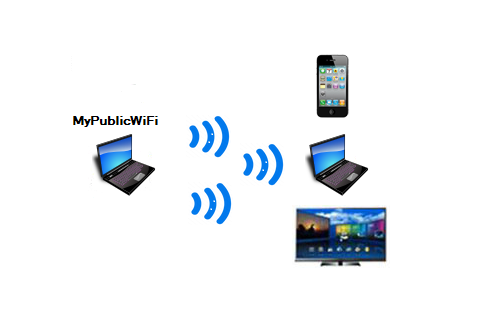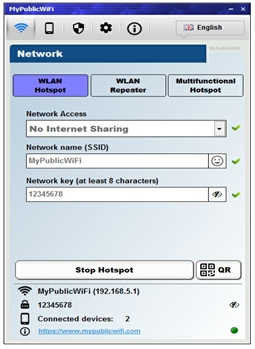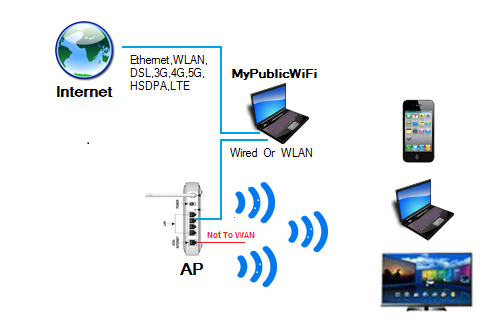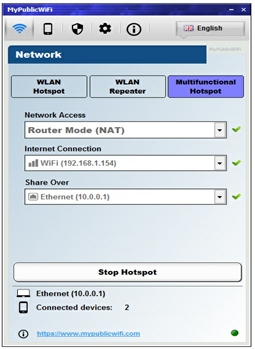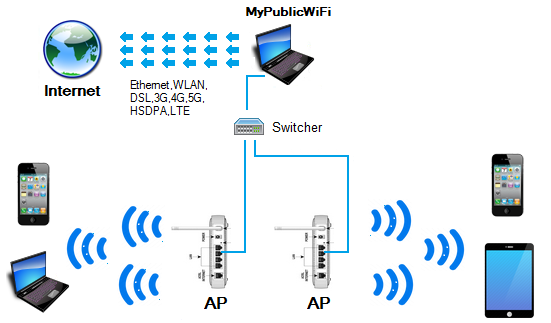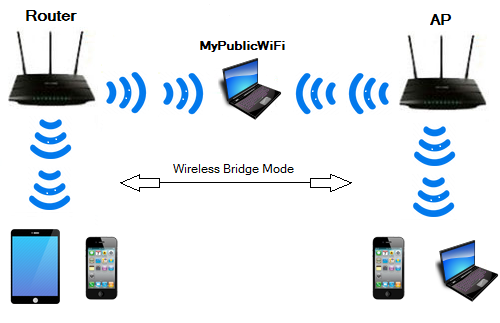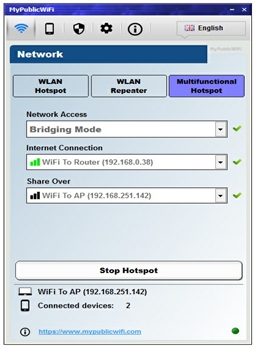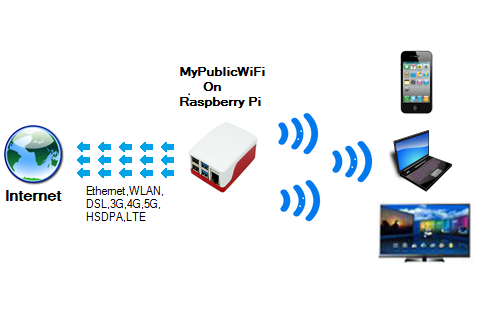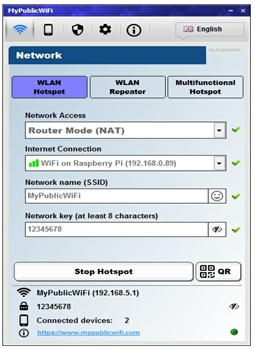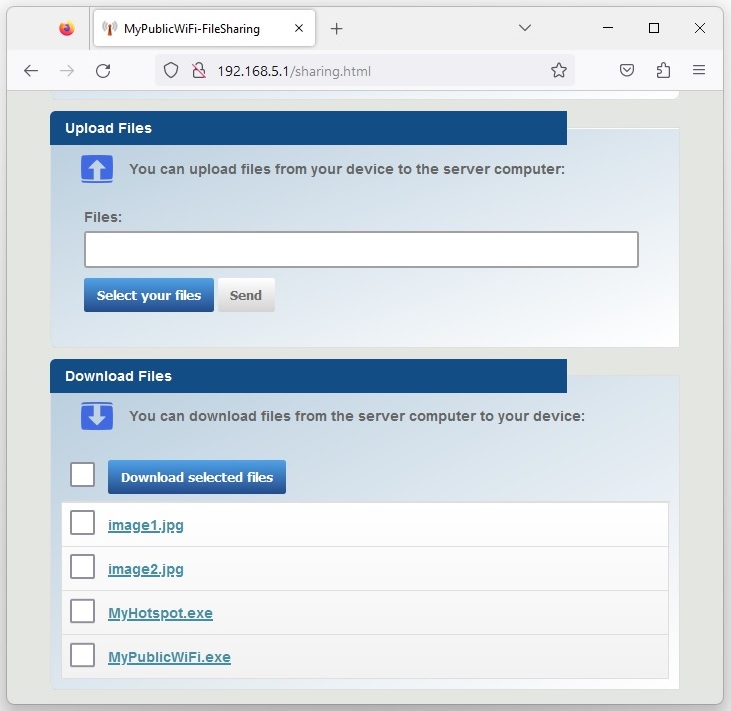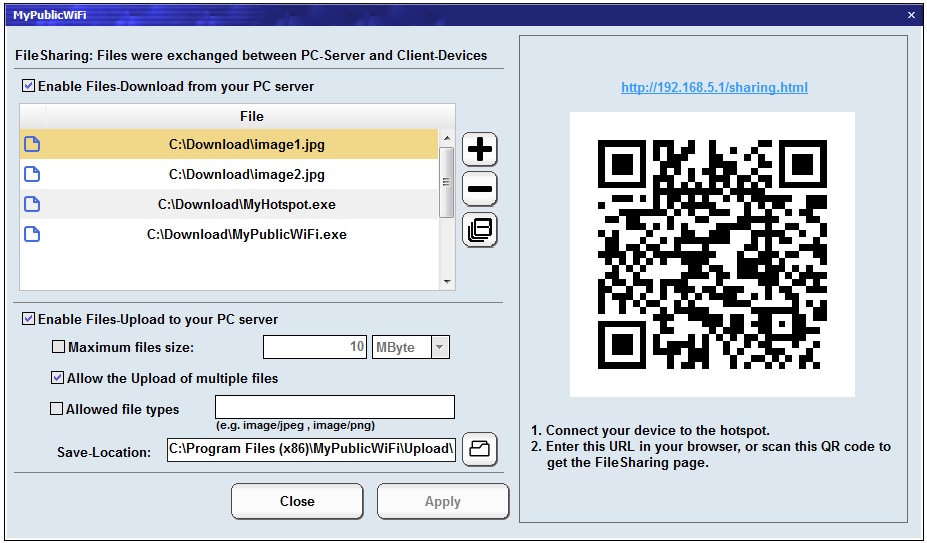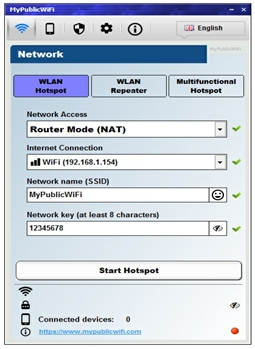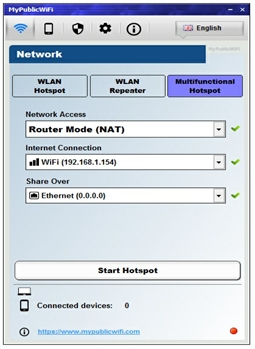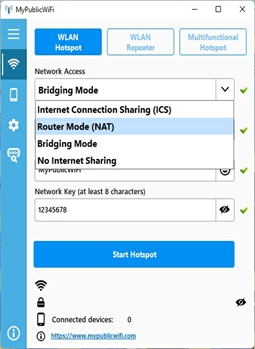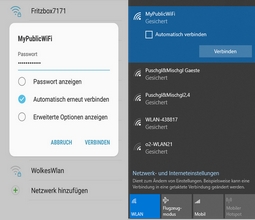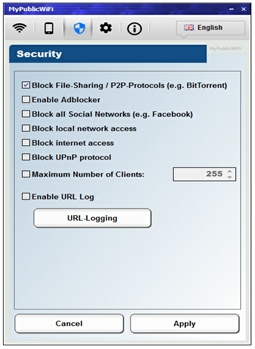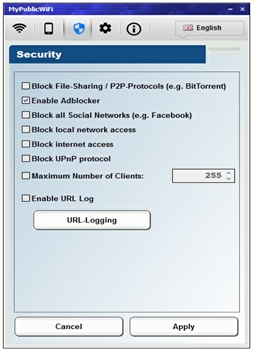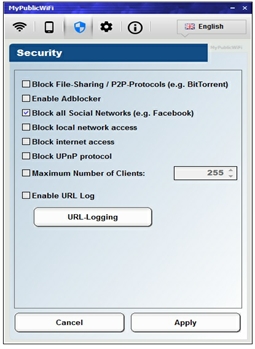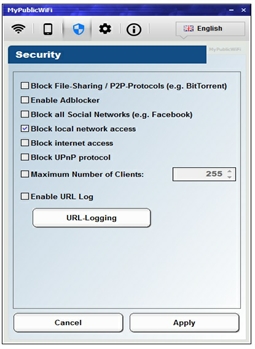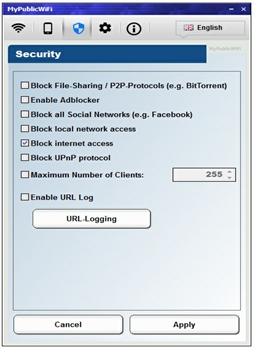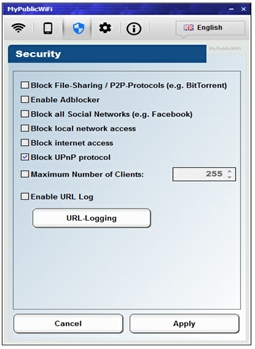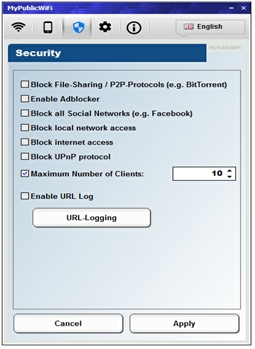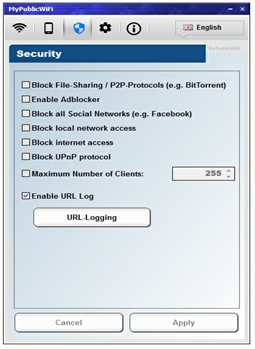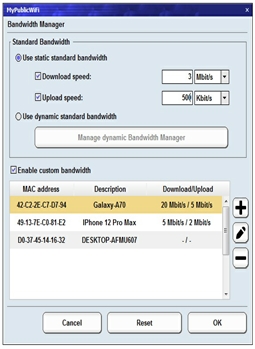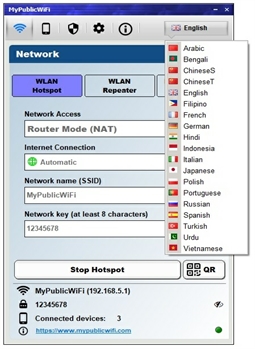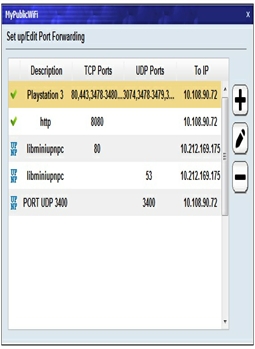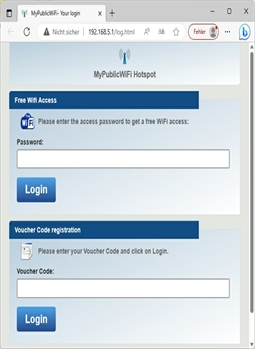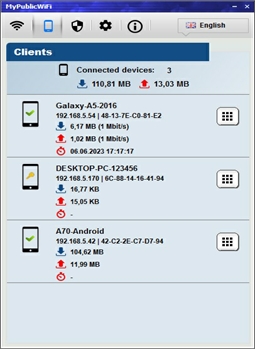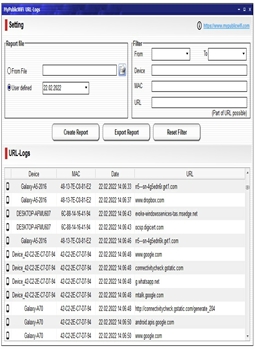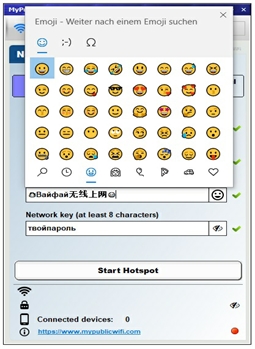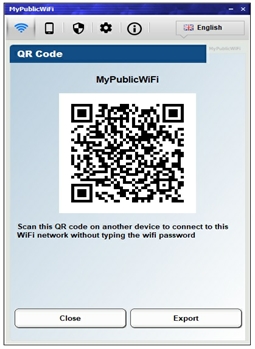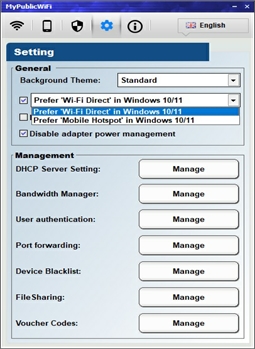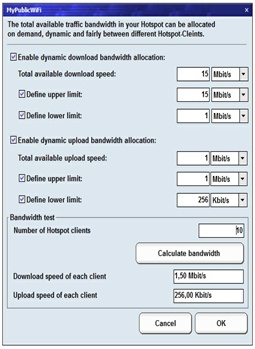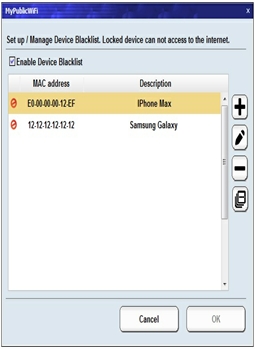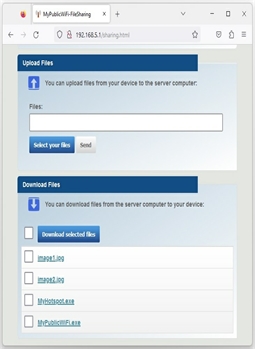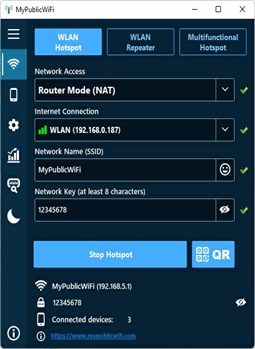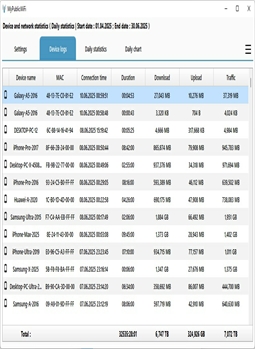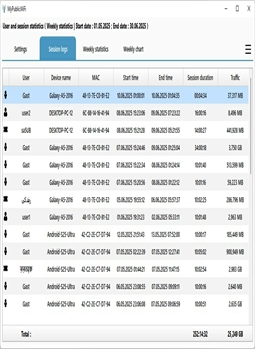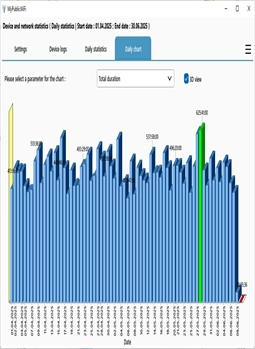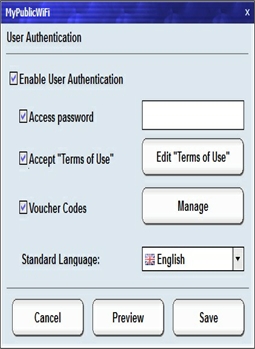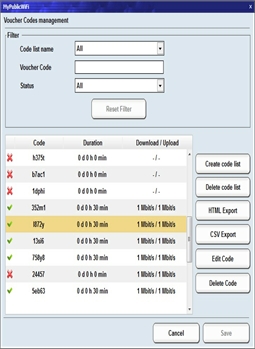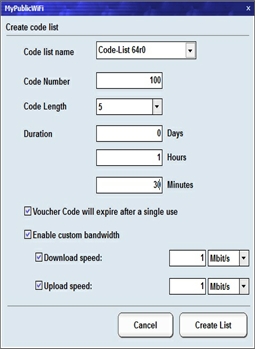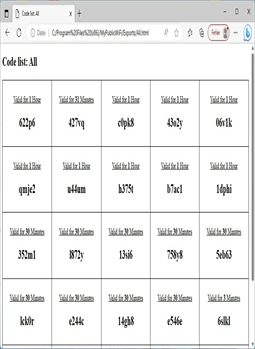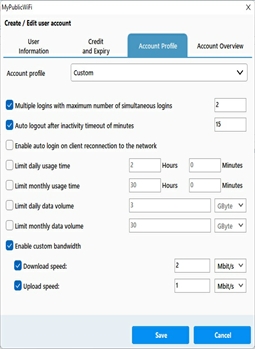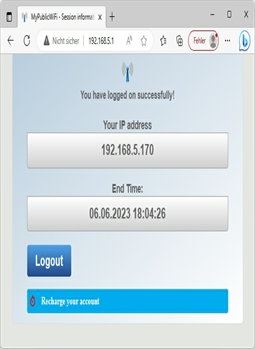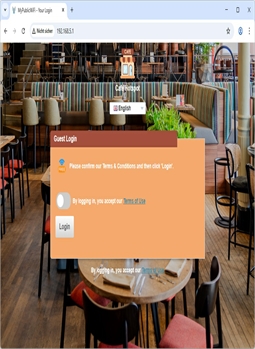MyPublicWiFi: Gawing Wi-Fi Access Point o Multifunctional Hotspot ang iyong computer na may Firewall, URL Tracking, Adblocker, at Bandwidth Manager.
Ang MyPublicWiFi ay isang madaling gamitin na software na nagpapalit ng iyong laptop, tablet, o PC sa isang Wi-Fi access point o multifunctional hotspot. Ang sinumang nasa sakop ay maaaring mag-access ng Internet sa pamamagitan ng iyong ibinahaging network. Ito rin ay isang mainam na solusyon para sa pag-set up ng pansamantalang access point sa mga lugar tulad ng hotel, meeting room, o sa bahay. Sa pamamagitan ng pag-enable ng user authentication, ang mga gumagamit ay maaaring i-redirect sa iyong login page, kung saan maaari silang mag-authenticate gamit ang password, voucher code, user account, o pagtanggap sa Terms of Use bago magkaroon ng Internet access.
Ang MyPublicWiFi firewall ay nagbibigay-daan sa iyo na limitahan ang access ng mga gumagamit sa partikular na server. Maaari mo ring i-block ang ilang serbisyo sa Internet (hal., file-sharing/P2P programs) o social media networks (hal., Facebook). Ginagawang ad-blocking router ng MyPublicWiFi ang iyong PC. Ang mga ad blocker ay isang malakas na kasangkapan upang makatipid ng bandwidth at protektahan ang privacy ng gumagamit. Ang Bandwidth Manager ay nagbibigay-daan sa iyo na kontrolin ang download at upload speed ng iyong hotspot clients.
Pinapayagan ka ng MyPublicWiFi na i-track at i-log ang lahat ng binisitang URL sa iyong hotspot. Bukod pa rito, sinusuportahan nito ang port forwarding, available sa 19 na wika, gumagana kahit walang internet connection, at sumusuporta sa "Hosted Network" at "WiFi Direct" sa Windows 10/11.
Ang MyPublicWiFi ay isang matalinong all-in-one solution para sa ligtas at madaling pamahalaang mga WiFi hotspot – pribado (hal. sa bahay o opisina) at publiko (hal. sa mga café, paaralan, hotel, atbp.). Maaaring ibigay ang access nang libre o may bayad sa pamamagitan ng captive portal.
Ibahagi ang MyPublicWiFi:
Sundan ang MyPublicWiFi:
MyPublicWiFi bilang VPN: Suportado ng MyPublicWiFi ang lahat ng karaniwang VPN protocols (WireGuard, OpenVPN, IPSec/IKEv2, L2TP/IPSec, SSTP, PPTP), na nagbibigay-daan sa iyo na ibahagi ang iyong VPN connection (hal., NordVPN, ExpressVPN, Atlas VPN, Proton VPN, CyberGhost VPN) sa anumang Wi-Fi device.
Pansin:
Ang ilang VPN apps ay humaharang sa DHCP traffic sa lokal na network. Bilang resulta, hindi na nakakatanggap ng IP address ang mga client at hindi makakakonekta sa internet.
Mga Solusyon:
-
Unang Solusyon: Mag-assign ng static IP sa mga client (Halimbawa: IP: 192.168.5.100; Subnet: 255.255.255.0; Gateway/DNS: 192.168.5.1)
-
Ikalawang Solusyon: Simulan ang VPN nang walang app. Sa halip na provider app, gumamit ng OpenVPN o WireGuard gamit ang na-download na configuration file.
Mag-set up at simulan ang virtual WiFi
Mag-set up at simulan ang virtual WiFi
Ang manager na ito ay nagbibigay-daan sa iyo na gumawa at simulan ang iyong virtual Wi-Fi, na nagbibigay ng access sa iyong mga bisita sa internet at local network. Ang WPA2-PSK na may AES encryption ay nagsisiguro ng seguridad, at ang SSID at network key ay madaling i-customize ayon sa iyong pangangailangan.
Mag-set up at simulan ang multifunctional hotspot
Mag-set up at simulan ang multifunctional hotspot
Gamit ang manager na ito, maaari kang gumawa at i-activate ang iyong multi-functional hotspot, na nagbibigay-daan sa iyong mga bisita o kaibigan na ma-access ang parehong internet at local network sa pamamagitan ng external Wi-Fi access point.
Kumonekta sa iyong Hotspot
Kumonekta sa iyong Hotspot
Ang iyong mga bisita o kaibigan ay madaling makakahanap ng available na Wi-Fi network at makakonekta sa Wi-Fi network na iyong nilikha virtually.
I-stop ang iyong Hotspot
I-stop ang iyong Hotspot
Maari mong itigil ang iyong nilikhang hotspot anumang oras.
Firewall
Firewall
Ang built-in firewall ay nagbibigay-daan sa iyo na limitahan ang network access at ganap na i-block ang partikular na internet service (hal., file-sharing/P2P programs). Dagdag pa, ang custom firewall ay nagbibigay-daan sa iyo na gumawa ng mga tailor-made na patakaran para payagan o i-block ang partikular na internet service.
Adblocker
Adblocker
Ang mga ad blocker ay isang mahusay na paraan upang makatipid ng bandwidth at i-block ang intrusive ads at tracking. Ang MyPublicWiFi ay may filter na pumipigil sa mga ads at tracker sa buong local network.
Social media networks
Social media networks
Ang MyPublicWiFi ay nagbibigay-daan sa iyo na ganap na i-block ang access sa social networks (hal., Facebook, X-Twitter) ayon sa iyong settings.
Local network access
Local network access
I-activate ang option na ito para i-block ang mga user na ma-access ang local network. Ang feature na ito ay partikular na kapaki-pakinabang para sa mga public hotspot device upang maprotektahan ang system laban sa mga hindi awtorisadong pagbabago.
Internet access
Internet access
I-activate ang option na ito para pigilan ang mga user na ma-access ang internet.
UPnP protocol
UPnP protocol
Ang UPnP (Universal Plug and Play) protocol ay nagbibigay-daan sa discovery at configuration ng network device (hal., PCs, printers, internet gateways) sa loob ng local network. I-activate ang option na ito para i-block ang UPnP protocol sa buong network.
Maximum Number of Devices
Maximum Number of Devices
Itakda ang maximum na bilang ng device na maaaring kumonekta sa iyong hotspot nang sabay-sabay.
Subaybayan ang Mga Binisitang Website
Subaybayan ang Mga Binisitang Website
Ang MyPublicWiFi ay naglo-log ng lahat ng binisitang website, kasama ang kanilang buong URL, na nagbibigay-daan sa iyo na subaybayan kung aling client ang bumisita sa aling URL anumang oras.
Bandwidth Manager
Bandwidth Manager
Ang Bandwidth ay tumutukoy sa internet speed na available sa bawat bisita. Ang Bandwidth Manager ay nagmo-monitor at kumokontrol sa internet speed (download at upload rate) para sa bawat hotspot client.
Multilingual Interface
Multilingual Interface
Ang MyPublicWiFi ay sumusuporta sa Unicode at available sa 19 na wika.
Port Forwarding / Gaming Mode
Port Forwarding / Gaming Mode
Ang MyPublicWiFi ay sumusuporta sa port forwarding, na nagbibigay-daan sa iyo na gumamit ng online games at iba pang internet application na nangangailangan ng incoming connection. Ang setup ay maaaring gawin nang mano-mano o awtomatiko sa pamamagitan ng integrated UPnP server. Tandaan na ang port forwarding ay gumagana lamang sa Router Mode (NAT).
Pagpapatunay ng Gumagamit
Pagpapatunay ng Gumagamit
Kung na-activate, ang option na ito ay awtomatikong nagre-redirect ng mga hindi pa na-authenticate na user sa login page sa kanilang unang pagbisita, kung saan maaari silang mag-sign in gamit ang access password, voucher code, user account, o pagtanggap sa Terms and Conditions.
Mga Nakakonektang Device
Mga Nakakonektang Device
Ang MyPublicWiFi ay nagbibigay ng real-time na impormasyon tungkol sa IP address, device name, MAC address (Media Access Control), kasalukuyang download/upload speed, at session duration ng lahat ng device na nakakonekta sa hotspot.
Ipakita ang Mga Binisitang Website
Ipakita ang Mga Binisitang Website
Ang manager na ito ay naglo-log ng lahat ng binisitang URL at ipinapakita ang mga ito nang malinaw, iniuugnay ang bawat URL sa kaukulang client (IP/MAC address at device name). Maaari mong subaybayan kung aling client ang nag-access sa aling URL anumang oras.
Emoji at Unicode SSID
Emoji at Unicode SSID
Ang MyPublicWiFi ay nagbibigay-daan sa iyo na i-personalize ang iyong Wi-Fi name (SSID) at kahit ang password gamit ang emojis at Unicode character, na lumilikha ng natatanging, modernong hotspot na madaling makilala.
QR Code
QR Code
Ang MyPublicWiFi ay awtomatikong gumagawa ng Wi-Fi QR code, na nagbibigay-daan sa mga device na kumonekta sa pamamagitan ng pag-scan nito gamit ang kanilang camera—hindi na kailangang manual na mag-enter ng password. I-scan lamang at mag-online agad!
Wi-Fi Direct Support
Wi-Fi Direct Support
Ang MyPublicWiFi ay sumusuporta hindi lamang sa klasikong "Hosted Network" kundi pati na rin sa "Wi-Fi Direct" at "Mobile Hotspot" feature, parehong available mula sa Windows 10/11.
Dynamic bandwidth allocation
Dynamic bandwidth allocation
Ang MyPublicWiFi ay matalinong nagdi-distribute ng kabuuang available bandwidth (download/upload) nang pantay-pantay sa lahat ng nakakonektang client. Ang allocation ay dynamic na naa-adjust sa real time habang nagko-connect o nagdi-disconnect ang mga device, tinitiyak ang optimal, patas, at efficient na paggamit ng network resources nang walang pangangailangan ng manual configuration.
Device Blacklist
Device Blacklist
Sa MyPublicWiFi, maaari kang gumawa ng device blacklist para i-block ang mga hindi gustong user. Ang mga blacklisted client ay hindi makakatanggap ng IP address o internet access, tinitiyak na sila ay epektibong hindi makakonekta.
Pagbabahagi ng File
Pagbabahagi ng File
Ang MyPublicWiFi ay nagbibigay-daan sa iyo na walang kahirap-hirap na magbahagi ng mga file (tulad ng photos, videos, at documents) sa pagitan ng iyong computer (na gumaganap bilang server) at mga nakakonektang device (smartphones, tablets, PCs)—walang kinakailangang cable o karagdagang apps. I-scan lamang ang QR code na ipinapakita sa program o i-enter ang provided URL sa browser para ma-access ang file-sharing web interface.
Dark at Night Mode
Dark at Night Mode
Ang dark mode ay nagbabago ng view sa madidilim na kulay at lalo itong maginhawa sa mga mata sa mababang liwanag. I-click lang ang design button para lumipat sa pagitan ng light at dark mode. Bawat pag-click ay awtomatikong nagpapalit ng display sa kabilang view.
Mga Log ng Device
Mga Log ng Device
Ang mga log ng device ay nag-iimbak ng oras ng koneksyon, tagal ng koneksyon, at paggamit ng data para sa bawat device. Pinapahintulutan ka nitong subaybayan kung kailan at gaano katagal nakakonekta ang isang device, na nagpapadali sa pagsubaybay ng paggamit ng data at aktibidad ng device.
Mga Log ng Session
Mga Log ng Session
Ang mga log ng session ay nagre-record ng bawat pag-login, maging sa pamamagitan ng user account, voucher code, o bilang bisita. Ang username, pangalan ng device, tagal ng koneksyon at paggamit ng data ay naitatala. Pinapayagan ka nitong makita anumang oras kung sino ang nakakonekta at kung anong paggamit ang naganap.
Mga Pagsusuri at Estadistika
Mga Pagsusuri at Estadistika
Maaaring ipakita ng MyPublicWiFi ang estadistika sa anyong talahanayan at grapiko. Depende sa napiling parameter, tulad ng dami ng data o kabuuang tagal, maaaring ipakita ang mga pagsusuri. Maaari mo itong ipakita arawan, lingguhan, quarterly o taun-taon.
I-enable ang User Authentication
Pamamahala ng Voucher Codes
Pamamahala ng Voucher Codes
Ang MyPublicWiFi ay nagpapakita ng lahat ng voucher code sa isang maayos na table. Maaari kang gumawa ng bagong code list o i-edit at tanggalin ang existing na voucher code gamit ang menu sa kanang itaas na sulok.
Gumawa ng Code List / I-edit ang Voucher Code
Gumawa ng Code List / I-edit ang Voucher Code
Kung nais mong i-edit ang voucher code, pumili muna ng code account mula sa listahan at pagkatapos ay i-click ang “Edit Selected Voucher Code” button.
Kung gusto mong gumawa ng bagong code list o palawakin ang existing, i-click ang “Create New Voucher Code List” button.
Ang window ay awtomatikong magbubukas, kung saan maaari mong itakda ang settings, duration, at bandwidth para sa listahan o account na ito.
QR Login / I-export / I-print ang Voucher Codes
QR Login / I-export / I-print ang Voucher Codes
Kung nais mong i-print ang code list, pumili muna ng listahan mula sa available na code list name, at pagkatapos ay i-click ang “Export List with QR Codes” button. Ang na-export na listahan ay maglalaman ng QR code, na nagbibigay-daan sa mga user na mag-log in sa pamamagitan ng simpleng pag-scan.
Pamamahala ng User
Pamamahala ng User
Ang MyPublicWiFi ay nagpapakita ng lahat ng user sa isang maayos na table. Gamit ang menu sa kanang itaas na sulok, maaari kang gumawa ng bagong user account, pati na rin i-edit o tanggalin ang mga existing.
Gumawa/I-edit ang User Account
Gumawa/I-edit ang User Account
Kung nais mong i-edit ang user account, pumili muna ng account mula sa listahan at i-click ang "Edit Selected User Account" button.
Para gumawa ng bagong user account, i-click ang "Create New User Account" button.
Ang window ay magbubukas, na nagbibigay-daan sa iyo na i-configure ang settings, duration, at bandwidth para sa account.
Login page
Login page
Ang user ay kumokonekta sa iyong Wi-Fi hotspot gaya ng dati at awtomatikong nire-redirect sa login page sa kanilang unang pagtatangka na mag-access ng website. Depende sa iyong settings, dapat silang mag-authenticate gamit ang access password, voucher code, user account, o pagtanggap sa Terms Of Use bago bigyan ng internet access.
Matagumpay na Login
Matagumpay na Login
Kapag ang user ay matagumpay na nag-log in, ang counter window ay magbubukas, na nagpapakita ng natitirang oras at lahat ng relevant na session detail. Maaaring tapusin ng user ang session anumang oras sa pamamagitan ng pag-click sa 'Log Out' button.
I-recharge ang Account / Pahabain ang Session
I-recharge ang Account / Pahabain ang Session
Ang server ay awtomatikong nagdi-disable ng access kapag na-expire na ang inilaang oras. Gayunpaman, maaaring pahabain ng user ang session sa pamamagitan ng pag-enter ng valid na voucher code bago maubos ang oras.
Multilingual Login Page & Custom Design
Multilingual Login Page & Custom Design
Bukod sa automatic language detection, maaaring manual na piliin ng user ang kanilang preferred language sa pamamagitan ng dropdown menu sa login page, na maaaring ganap na i-customize para i-align sa iyong corporate identity, kasama ang company logo, kulay, at layout.